Прочитайте, щоб дізнатися про найкращі методи завантаження та оновлення драйверів Brother MFC-L2710DW для ПК з Windows 11, 10, 8, 7.
Brother MFC-L2710DW – це компактний багатофункціональний принтер, який є чудовим вибором для дому чи невеликих офісів. Цей монохромний лазерний багатофункціональний принтер забезпечує висококласну швидкість друку разом із бездротовим підключенням. Його автоматичний пристрій подачі документів допомагає підвищити продуктивність за допомогою багатосторінкового сканування, копіювання та факсу. Однак для належної роботи принтеру потрібні правильні й оновлені драйвери. Неправильний, застарілі або пошкоджені драйвери принтера зробити машину повністю невідповідною, що в кінцевому підсумку заважає роботі.
Тому необхідно встановити останню версію драйверів принтера. З огляду на це, ми підготували цей посібник із встановлення, який містить безпроблемні способи встановлення драйвера Brother MFC-L2710DW на ПК з Windows 10, 11, 8, 7.
Швидко оновіть драйвери Brother MFC-L2710DW за допомогою програми оновлення біт-драйверів (настійно рекомендується)
Bit Driver Updater – це наша головна рекомендація для завантаження драйверів для операційної системи Windows без будь-яких проблем. Це професійний інструмент оновлення драйверів, який встановлює всі останні драйвери ПК одним клацанням миші. Інструмент також очищає системне сміття по кутах системи. Ви можете спробувати його безкоштовно, натиснувши на посилання нижче.

Способи завантаження, встановлення та оновлення драйвера Brother MFC-L2710DW
Перегляньте описані нижче методи, щоб завантажити драйвер Brother MFC-L2710DW в операційній системі Windows. Не потрібно пробувати всі з них, просто пройдіться по списку, поки не знайдете найкращий підхід для себе.
Спосіб 1: завантажте драйвер Brother MFC-L2710DW з офіційного сайту
Кожен виробник забезпечує підтримку драйверів для своїх пристроїв або продуктів, і Brother це робить. Brother продовжує випускати останню версію драйверів для підвищення ефективності своїх продуктів. Отже, ви можете завантажити драйвери з офіційного сайту Brother. Для цього потрібно виконати наведені нижче дії.
- Перейдіть до Офіційна сторінка завантаження програмного забезпечення та драйверів Brother.
- Прокрутіть сторінку вниз і введіть модель продукту, щоб знайти сумісні драйвери. У цьому випадку пишіть MFC-L2710DW у вікні пошуку та натисніть на Пошук кнопку.
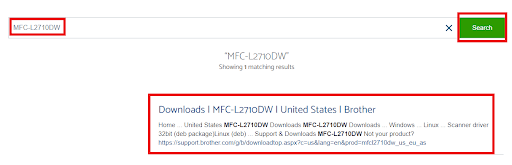
- Потім клацніть відповідний збіг із результатів пошуку.
- Виберіть правильне сімейство та версію ОС. Пізніше натисніть OK, щоб продовжити.
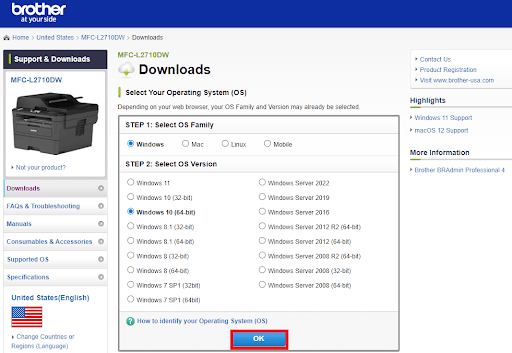
- Тепер натисніть на Повний пакет драйверів і програмного забезпечення (рекомендовано) під Повний пакет програмного забезпечення.
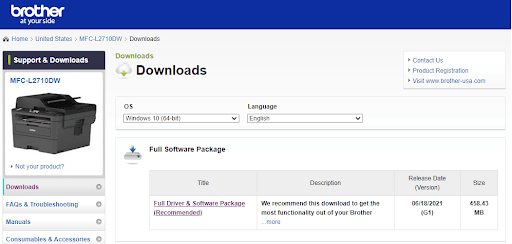
- Далі натисніть на Прийміть ліцензійну угоду та завантажте можливість почати процес.
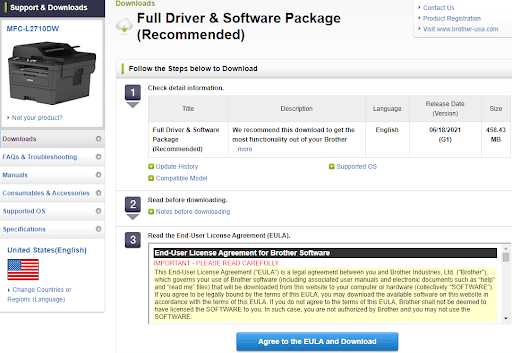
Після завантаження двічі клацніть на ньому та дотримуйтесь інструкцій майстра встановлення, щоб процес завершився успішно.
Читайте також: Завантаження та оновлення драйвера Brother MFC-7860DW для Windows
Спосіб 2: Оновіть драйвер Brother MFC-L2710DW в диспетчері пристроїв
Диспетчер пристроїв — це ще один спосіб знайти та завантажити останню версію драйверів на вашому пристрої. Отже, ви можете використовувати цей інструмент Windows за замовчуванням для встановлення драйвера Brother MFC-L2710DW. Ось як це зробити:
- Спочатку відкрийте діалогове вікно Виконати за допомогою Windows + R комбінація клавіш.
- Потім у вікні виконання введіть devmgmt.msc і натисніть клавішу Enter на клавіатурі.

- Тепер на вашому екрані з’явиться вікно диспетчера пристроїв, тут вам потрібно знайти та розгорнути категорію Черги друку, двічі клацнувши на тому самому.
- Після цього клацніть правою кнопкою миші драйвер Brother MFC-L2710DW і виберіть Оновити програмне забезпечення драйверів зі списку контекстного меню.

- У наступному підказці виберіть Автоматичний пошук оновленого програмного забезпечення драйверів можливість продовжити.

Тепер запасіться терпінням і дозвольте диспетчеру пристроїв встановити доступні оновлення драйверів для вашого принтера. Коли це буде зроблено, перезавантажте комп’ютер, щоб перевірити останні зміни.
Читайте також: Завантажте, встановіть та оновіть драйвер принтера Brother HL-L2370DW
Спосіб 3. Автоматично встановіть драйвер MFC-L2710DW за допомогою Bit Driver Updater
Два вищезазначені методи вимагають хорошого технічного розуміння, а також багато часу або терпіння. Таким чином, деякі користувачі, які новачки в технологіях, вважають, що оновлювати драйвери вручну досить складно. Якщо це стосується і вас, спробуйте Bit Driver Updater.
Серед усіх програм оновлення драйверів, доступних на ринку, Bit Driver Updater є кращим вибором мільйонів користувачів ПК по всьому світу. Автоматизоване функціонування та швидка навігація — це два основні аспекти, які роблять його настільки популярним у галузі. Планувальник сканування, служба технічної підтримки 24*7, підсилювач продуктивності, оновлення драйверів одним клацанням миші та інструмент автоматичного резервного копіювання та відновлення є розширеними функціями Bit Driver Updater.
Програма оновлення драйверів доступна в двох різних моделях, тобто безкоштовна або професійна версія. Точніше, з безкоштовною версією ви зможете оновлювати застарілі драйвери пристроїв один за іншим. Крім того, ви не можете використовувати всі його функції. Тоді як використання професійної версії допоможе вам виконати масове завантаження драйверів одночасно. Крім того, ви можете отримати доступ до всіх його функцій. Нижче наведено, як оновити драйвери Brother MFC-L2710DW за допомогою Bit Driver Updater:
- Щоб розпочати процес, завантажте та встановіть Bit Driver Updater. Ви навіть можете зробити це безкоштовно, натиснувши кнопку нижче.

- Запустіть професійне оновлення драйверів на своєму комп’ютері та натисніть Сканувати.

- Це може зайняти кілька хвилин. Отже, почекайте і нехай процес буде завершено.
- Після цього знайдіть у списку проблемний драйвер принтера Brother і натисніть кнопку Оновити зараз поруч із тим самим. Якщо у вас є професійна версія, то, як зазначено вище, у вас є шанс оновити всі застарілі драйвери за один раз, натиснувши кнопку «Оновити все».

Це все! Подивіться, як легко та швидко ви можете оновити старі, помилкові або пошкоджені драйвери ПК за допомогою Bit Driver Updater. Ще одна помітна особливість утиліти: повна або професійна версія Bit Driver Updater пропонує 60-денну повну гарантію повернення грошей.
Читайте також: Безкоштовне завантаження та оновлення драйвера принтера Brother MFC-L2700DW
Завантажте та оновіть драйвер Brother MFC-L2710DW на ПК: ГОТОВО
Підтримуючи пов’язані драйвери в актуальному стані, ви можете забезпечити безперебійну роботу свого принтера Brother MFC-L2710DW. У цій статті ми поділилися трьома не громіздкими методами пошуку та встановлення драйвера Brother MFC-L2710DW для Windows 11, 10 або старіших версій.
Сподіваємося, вам сподобався цей докладний посібник із встановлення драйверів. Якщо є щось, чим ви хотіли б поділитися з нами, не соромтеся розповісти нам у коментарях нижче. З нетерпінням чекаємо від вас.
Нарешті, перш ніж йти, підпишіться на нашу розсилку, щоб швидко отримувати останні оновлення, статті та кожну інформацію, пов’язану з технологічною нішою. Крім того, ви також можете стежити за нами Instagram, Facebook, Twitter, або Pinterest.